Chatroulette ist eine beliebte Online-Website für zufällige Videochats mit Fremden. Manchmal will man ein Streichvideo auf Chatroulette aufnehmen und dann mit anderen teilen. In diesem Fall braucht man ein Programm, das den Videochat mit Ton aufzeichnen kann.

Wenn Sie ein Tool für die Aufzeichnung von Chatroulette-Videos suchen, sind Sie hier richtig. In diesem Artikel stellen wir Ihnen die einfachsten Programme und Apps vor, die Ihnen dabei helfen können.
Wenn Sie Ihren Chatroulette-Videochat auf Ihrem Computer aufzeichnen möchten, empfehlen wir Ihnen ein einfaches Aufnahmeprogramm, AnyMP4 Screen Recorder. Mit diesem Programm können Sie alles auf dem Computer-Bildschirm mit Ton aufnehmen und als eine Videodatei speichern.
AnyMP4 Screen Recorder läuft unter Windows 10/8/7, Mac OS X 10.10 und später. Downloaden und installieren Sie das Programm auf Ihrem Computer. Dann folgen Sie der kurzen Anleitung unten, um ein Chatroulette-Video aufzunehmen.
Für Windows 11/10/8/7
Für macOS 10.13 oder neuer
Schritt 1: Starten Sie AnyMP4 Screen Recorder und wählen Sie den Modus „Video aufnehmen“.
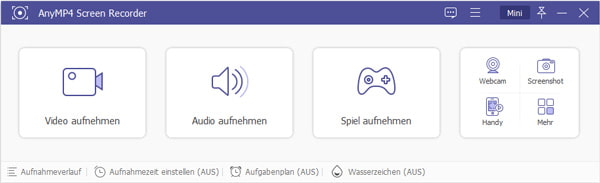
Schritt 2: Wählen Sie auf der linken Seite den Aufnahmebereich des Chatroulette-Videos aus: Vollbild, einen Bereich oder das Browser-Fenster.
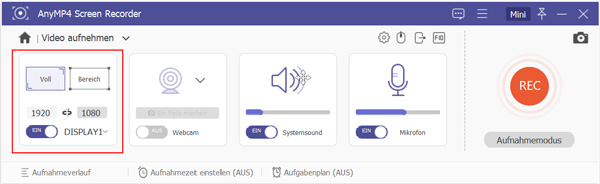
Schritt 3: Aktivieren Sie die beiden Audioquellen, Systemsound und Mikrofon.
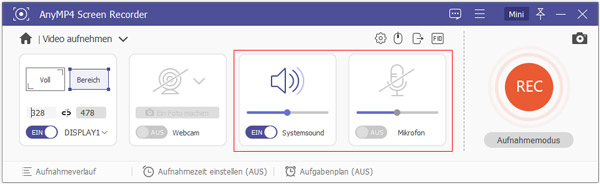
Schritt 4: Klicken Sie auf den Aufnahme-Button, um die Aufzeichnung zu starten. Dann können Sie in Chatroulette einen zufälligen Videochat starten.

Schritt 5: Wenn Sie die Aufzeichnung von Chatroulette beenden möchten, klicken Sie auf den Stopp-Button.
Schritt 6: Klicken Sie im Vorschau-Fenster auf „Speichern“. Geben Sie einen Namen ein und wählen Sie einen Speicherort aus. Dann klicken Sie auf „Weiter“, um das aufgenommene Chatroulette-Video auf dem Computer zu speichern.
Tipp: Auf diese Weise kann man auch Omegle-Video aufnehmen, Zoom-Meeting aufzeichnen, usw.
AnyMP4 hat noch ein kostenloses Tool, AnyMP4 Free Screen Recorder, entwickelt, mit dem Sie Videochats von Chatroulette kostenlose aufzeichnen können. Sie brauchen nur ein kleines Programm namens AnyMP4 Launcher auf Ihrem Computer zu installieren, und dann können Sie den kostenlosen Online Screen Recorder nutzen.

Schritt 1: Öffnen Sie die offizielle Website von AnyMP4 Free Screen Recorder. Und klicken Sie auf den Button „Free Recorder starten“.
Schritt 2: Downloaden und installieren Sie den AnyMP4 Launcher nach den Anweisungen. Dann warten Sie geduldig, bis das Fenster von AnyMP4 Free Screen Recorder angezeigt ist. (Schließen Sie bitte die Website nicht.)
Schritt 3: Klicken Sie auf den Dropdown-Pfeil neben dem Monitor-Symbol, um das Chatroulette-Fenster als Aufnahmebereich zu wählen.
Schritt 4: Aktivieren Sie die beiden Audioquellen „Sprecher“ und „Mikrofon“.
Schritt 5: Klicken Sie auf den REC-Button, um die Aufzeichnung von Chatroulette zu starten.
Schritt 6: Klicken Sie auf den Stopp-Button, um die Aufzeichnung zu beenden. Nun wird das Programm das aufgenommene Video abspeichern.
Möchten Sie Videochats von Chatroulette auf Ihrem Android-Smartphone aufzeichnen, finden Sie viele Screen Recorder Apps in Google Play Store. Hier empfehlen wir Ihnen die kostenlose App, ADV Screen Recorder.
Mit dieser App können Sie den ganzen Bildschirm von Ihrem Android-Handy mit Audio aufnehmen. Die Aufzeichnung von Chatroulette ist auch möglich.

Schritt 1: Installieren Sie ADV Screen Recorder in Play Store.
Schritt 2: Öffnen Sie die App. Und nun finden Sie auf der rechten Seite des Bildschirms ein Aufnahme-Symbol.
Schritt 3: Tippen Sie auf das Aufnahme-Symbol und dann auf den runden Knopf, um die Aufzeichnung zu starten.
Schritt 4: Starten Sie einen Videochat in Chatroulette. Alles, was Sie hören und sehen, wird aufgenommen.
Schritt 5: Tippen Sie auf das Timer-Symbol und dann auf den Stopp-Knopf. Nun erscheint eine Meldung, dass das aufgenommene Video schon gespeichert ist.
Tipp: ADV Screen Recorder ist völlig kostenlos, und kann noch vieles aufzeichnen, wie z.B. Fortnite Gameplay aufnehmen.
Für iPhone- und iPad-Nutzer ist die Aufzeichnung von Chatroulette-Videos auch kinderleicht. In dem iOS-System (iOS 18 und neuer iPadOS 18) ist eine Bildschirmaufnahme-Funktion integriert. Sie können diese Funktion im Kontrollzentrum aufrufen und dann Ihren Videochat aufnehmen. Folgend zeigen wir Ihnen, wie genau man dazu vorgeht.
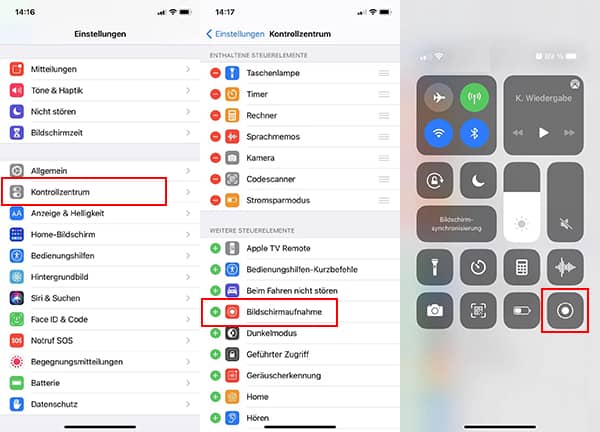
Schritt 1: Öffnen Sie auf Ihrem iPhone oder iPad „Einstellungen“. Scrollen Sie nach unten, und tippen Sie auf den Menüpunkt „Kontrollzentrum“. Scrollen Sie nach unten, und fügen Sie „Bildschirmaufnahme“ in Ihr Kontrollzentrum hinzu.
Schritt 2: Öffnen Sie das Kontrollzentrum. Halten Sie das graue Aufnahmesymbol gedrückt, und tippen Sie anschließend auf „Mikrofon“.
Schritt 3: Tippen Sie auf „Aufnahme starten“, und dann können Sie den Videochat in Chatroulette starten.
Schritt 4: Wenn Sie die Aufzeichnung beenden möchten, tippen Sie auf die rote Statusleiste am oberen Bildschirmrand und dann auf "Stopp". Nun wird das aufgenommene Video in der Fotos-App gespeichert.
Oben haben wir Ihnen die kompletten Lösungen zur Aufzeichnung von Chatroulette-Videochats vorgestellt. Mit AnyMP4 Screen Recorder und Free Screen Recorder können Sie leicht Videos von Chatroulette auf Windows-PC, Mac aufzeichnen und speichern. Für Android- und iOS-Nutzer sind kostenlose Apps verfügbar. Wenn Sie eine andere App zum Aufnehmen von Chatroulette kennen, schreiben Sie unten einen Kommentar.
Für Windows 11/10/8/7
Für macOS 10.13 oder neuer
 Klicken Sie hier, um einen Kommentar zu schreiben.
Klicken Sie hier, um einen Kommentar zu schreiben.